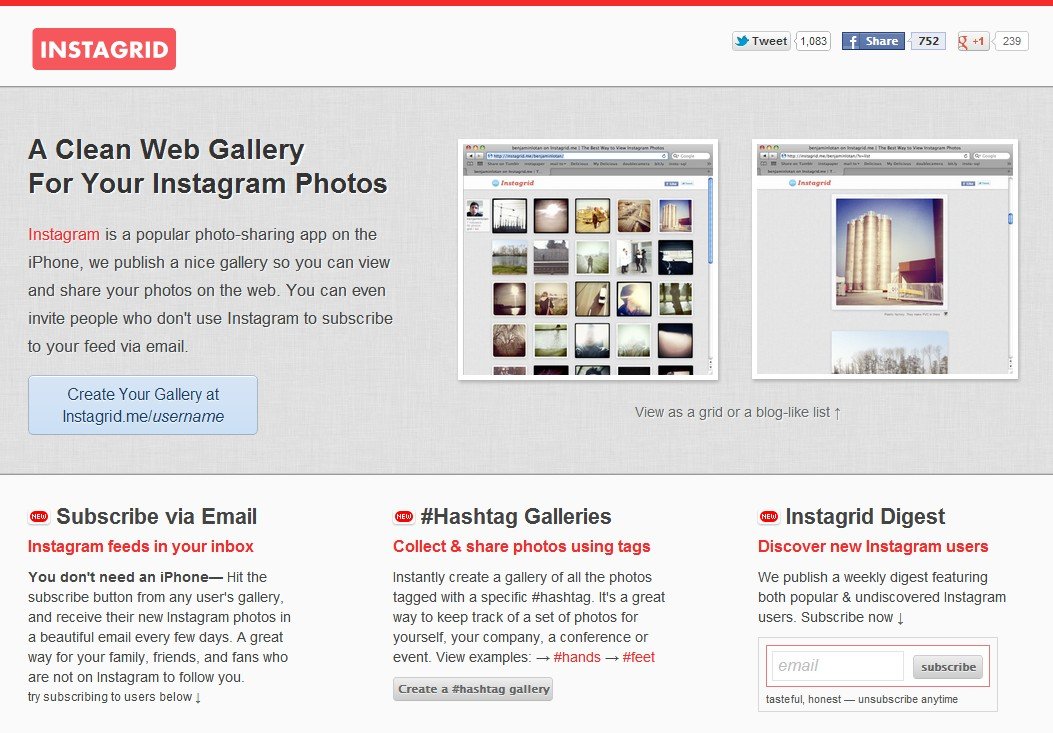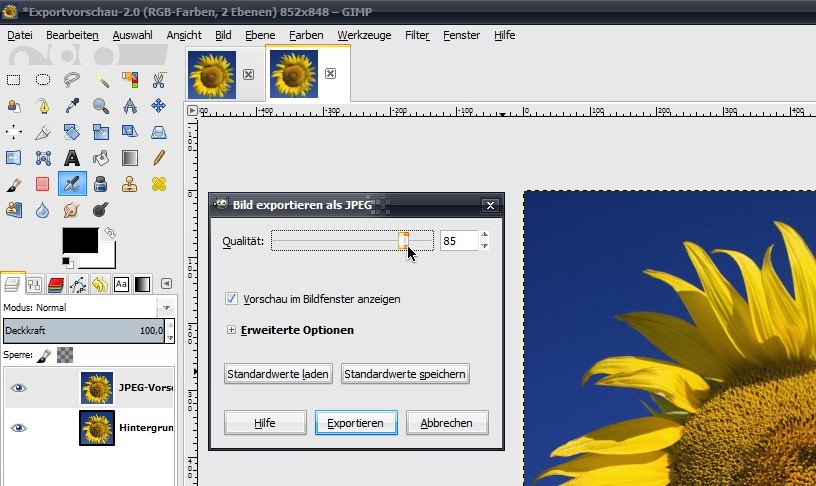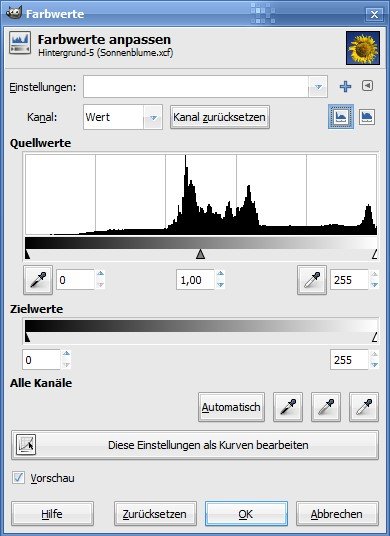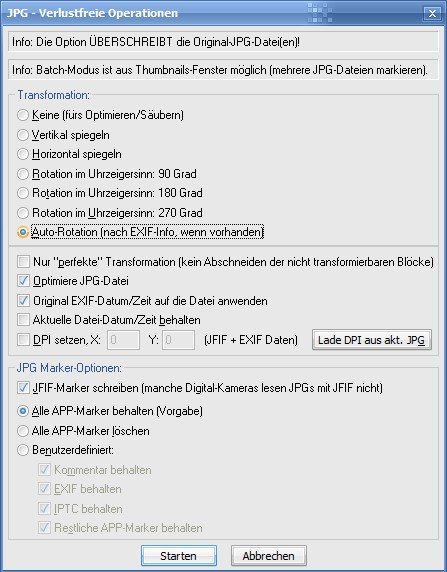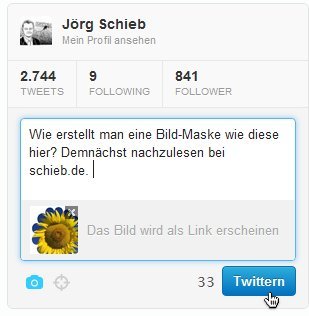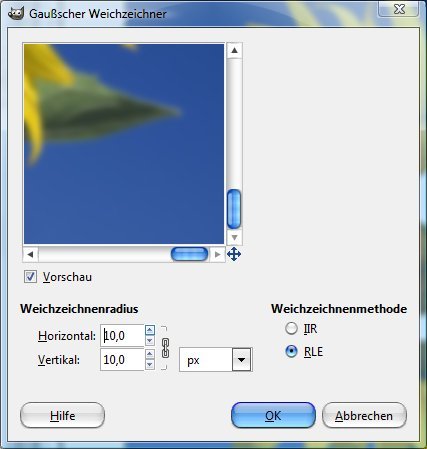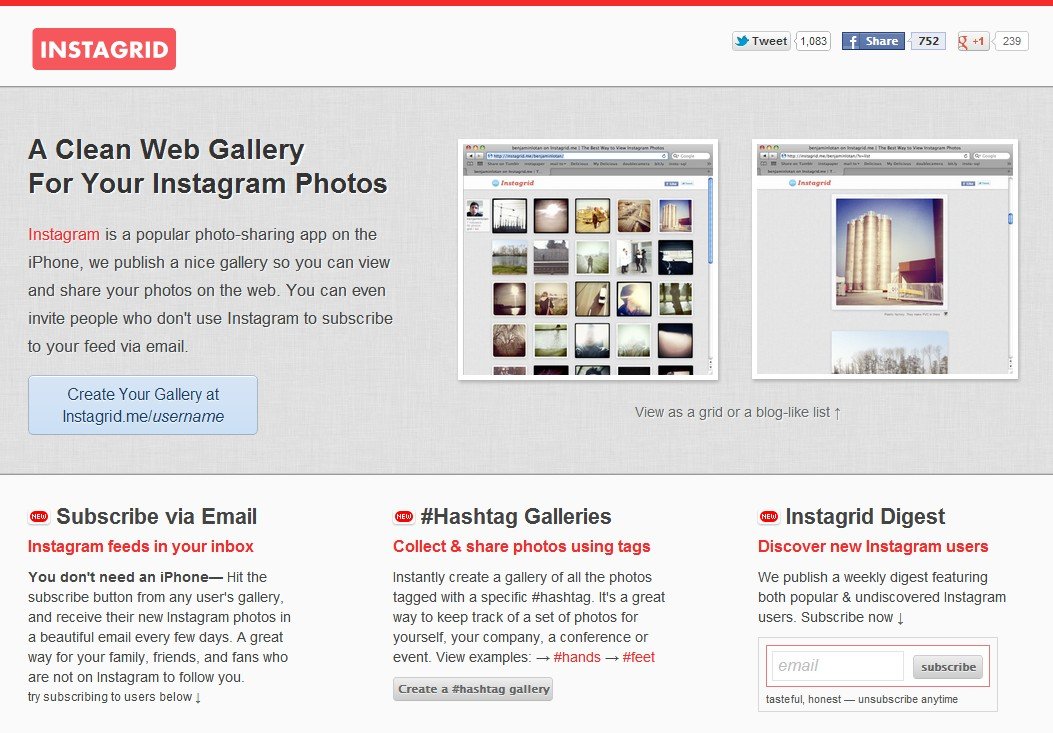
10.04.2012 | Social Networks
Smartphones mit eingebauter Kamera sind wie geschaffen dafür, die künstlerische Ader in vielen Nutzern zu wecken. Auf die Schnelle ein Foto gemacht, und wenige Sekunden später können Freunde und Bekannte es schon betrachten. Mit über 30 Millionen Nutzern eine der beliebtesten Smartphone-Foto-Apps ist Instagram, das für iOS und Android kostenlos verfügbar ist.
Mit Instagram lässt sich ein Foto direkt in soziale Netzwerke wie Facebook und Twitter hochladen, wo es in der eigenen Chronik landet. Mehr als Download-Links ist auf der offiziellen Webseite instagr.am zwar nicht zu finden. Dank einer Programmier-Schnittstelle gibt es allerdings einige Dienste, die mit Ihrer Erlaubnis auf Ihren Fotostream zugreifen dürfen – zum Beispiel um eine schicke Galerie mit Freunden zu teilen.
Eine praktische App, die sich in Instagram einklinkt, ist Instagrid. Hier lässt sich eine öffentliche Bildergalerie aus Ihrem Fotostream erzeugen. Auf der Seite instagrid.me klicken Sie zunächst auf „Create your gallery“ und melden sich mit Ihrem Instagram-Login an. Mit Instagrid können Sie auch die Feeds anderer Nutzer per E-Mail abonnieren und werden so bei neuen Fotos automatisch benachrichtigt.

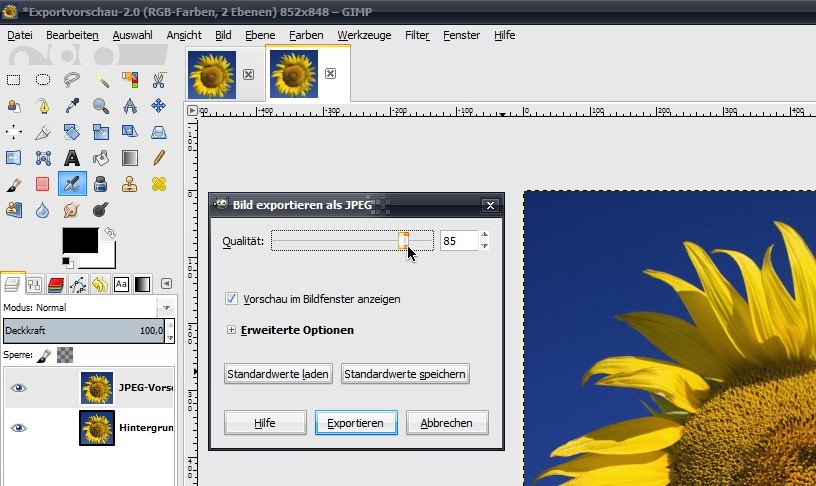
01.04.2012 | Software
Moderne Digitalkameras fotografieren oft mit enormer Bildgröße. Was für die Qualität der Fotos unabdingbar ist, schlägt sich jedoch auch merklich in der Dateigröße nieder. Wer ein 5-Megapixel-Foto per E-Mail mit Freunden oder Verwandten teilen will, stößt damit schnell an Limits des Speicherplatzes für E-Mail-Anlagen. Sie können das Bild zwar verkleinern, indem Sie die Auflösung heruntersetzen. Eine andere Möglichkeit ist allerdings, die JPG-Qualität unmerklich zu verringern. So wird die Bilddatei kleiner, während die Abmessungen des Fotos gleich bleiben.
Mit der kostenlosen Bildbearbeitung GIMP ist das einfach erledigt. Starten Sie dazu GIMP, und öffnen Sie das große Foto. Jetzt auf „Datei, Speichern unter…“ (bis GIMP 2.6) oder „Datei, Exportieren…“ (ab GIMP 2.7) klicken. Wählen Sie den Ordner, um das verkleinerte Foto abzulegen. Oben einen anderen Dateinamen eintragen, dabei „.jpg“ nicht vergessen. Bestätigen Sie das Speichern – es erscheint das Qualitätsfenster. Aktivieren Sie den Haken bei „Vorschau im Bildfenster anzeigen“. Schieben Sie jetzt den Schieberegler „Qualität“ nach links. Beobachten Sie gleichzeitig das Bild im Fenster dahinter. Solange Sie keine merkliche Verschlechterung bemerken, schieben Sie weiter. Wir schlagen einen Wert von 65 bis 85% vor – je nach Motiv und Pixelgröße. Zum Schluss auf „Speichern“ klicken.
Wenn Sie nun im Windows-Explorer die Dateigröße des Originalfotos mit der des soeben gespeicherten Bildes vergleichen, werden Sie feststellen: die gespeicherte Datei ist kleiner. Sie lässt sich nun besser per E-Mail verschicken.


01.04.2012 | Android
Bestimmt haben auch Sie schon einmal einen Schnappschuss mit Ihrem Handy gemacht und leider erst nach dem Auslösen festgestellt: ein störendes Objekt ist mit ins Foto geraten. Sie können solche Bildfehler nachträglich ausbessern. Besonders einfach gelingt es, wenn Sie ein Android-Handy oder ein iPhone nutzen.
Für diese Systeme gibt es die TouchRetouch-App (iPhone/iPod touch: 0,79 Euro; iPad: 0,79 Euro; Google Play/Android: 0,74 Euro). Um ein unerwünschtes Objekt aus einem Bild zu entfernen, öffnen Sie nach der Installation die TouchRetouch-App. Wählen Sie mit dem Finger das Pinsel- oder Lasso-Werkzeug aus, um zu markieren, was Sie auf der Aufnahme nicht sehen wollen, dann drücken Sie die „Los“-Taste. Einen Augenblick später ist das markierte Objekt verschwunden.
Dabei versucht die App, den Hintergrund, der von dem störenden Element verdeckt wurde, wieder neu zu zeichnen, damit das nachträgliche Entfernen nicht auffällt. Das klappt mal mehr und mal weniger gut, meistens reicht das Ergebnis jedoch vollkommen aus.

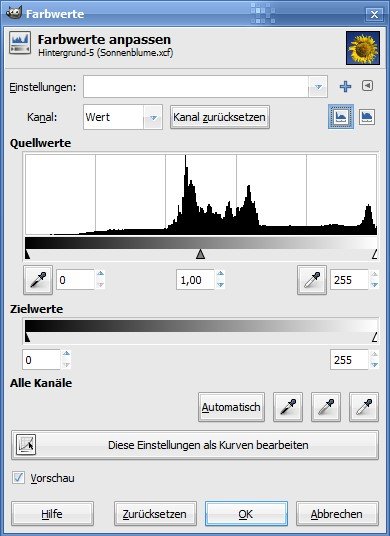
10.03.2012 | Software
Profi-Fotografen kontrollieren gerne nachträglich, ob in einem Bild helle und dunkle Flächen gut verteilt sind. Neben dem geübten Auge hilft einem dabei auch das sogenannte Histogramm. Das ist eine Skala von dunkel nach hell, die für jede Abstufung angibt, wie hoch der Anteil von Bildpunkten mit dieser Helligkeit in dem Foto ist. Die Histogramm-Funktion ist auch in der GIMP-Bildbearbeitung integriert.
- Starten Sie GIMP dazu.
- Öffnen Sie das fragliche Foto mit „Datei, Öffnen“ oder durch Hineinziehen ins GIMP-Fenster.
- Klicken Sie jetzt in der Menüleiste auf „Farben, Werte…“. Damit öffnet sich das Dialogfeld „Farbwerte“.
- Hier lässt sich das Histogramm auch auf eine andere Schwarz-Weiß-Skala anpassen.
- Änderungen zum Schluss per Klick auf „OK“ anwenden und damit ausprobieren. Solange nicht alles gut aussieht, auf „Bearbeiten, Rückgängig“ klicken.

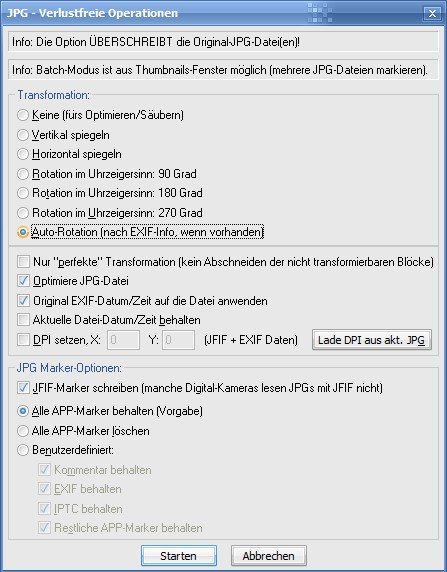
09.03.2012 | Software
Einige Motive sehen im Hochformat viel besser aus als im Querformat. Moderne Digitalkameras haben einen Sensor eingebaut, der erkennt, ob das aktuelle Foto im Hoch- oder Querformat geknipst wird. Diese Info wird dann auch in den Metadaten der JPG-Bilddatei eingetragen.
Am PC betrachtet, stehen daher manche Aufnahmen auf der Seite liegend. Mit dem kostenlosen Bildbetrachter IrfanView lassen sich diese Fotos leicht geradedrehen. Das Besondere: Da es sich um eine Drehung im rechten Winkel handelt, muss das Bild nicht neu berechnet werden – so leidet die Qualität nicht.
- Dazu in IrfanView das gekippte Foto öffnen.
- Jetzt auf „Optionen, JPG – Verlustfreie Rotation…“ klicken. (Sie müssen dazu die IrfanView-Plug-Ins installiert haben.)
- Jetzt lässt sich der gewünschte Drehwinkel einstellen. Empfehlenswert ist, zuerst auszuprobieren, ob es nicht mit der Option „Auto-Rotation (nach EXIF-Info, wenn vorhanden)“ klappt.
Wichtig: Die verlustfreie Rotation bearbeitet direkt die Originaldateien. Es geht ja nichts an Qualität verloren, somit ist das nicht weiter schlimm. Sie müssen das geänderte Bild also nicht erneut speichern.

02.03.2012 | Android
Und wieder eine Datenlücke in modernen Smartphones. Wie die New York Times herausgefunden hat, können Apps mehr oder weniger unkontrolliert auf Fotos zugreifen, die im Smartphone gespeichert sind – und die Fotos unbemerkt zum Beispiel auf einen Server übertragen.
Auf Android-Geräten ist das besonders einfach. Niemand würde den Foto-Diebstahl bemerken. Niemand kontrolliert, ob Android-Apps so etwas machen. Im Apple iPhone ist das grundsätzlich auch möglich, immerhin überprüft hier aber Apple vor dem Einstellen in den App-Store, ob alles mit rechten Dingen zugeht. Das dürfte allerdings nicht bedeuten, dass es in jedem Fall auffällt, wenn eine App auf gespeicherte Fotos zugreift.
Die erneuten Sicherheitslücken machen klar, dass sich Google und Apple dringend mehr Gedanken um das Thema Datensicherheit in ihren mobilen Betriebssystemen machen müssen. Es gibt einfach zu viele Lücken und zu viele Defizite in den Betriebssystemen.
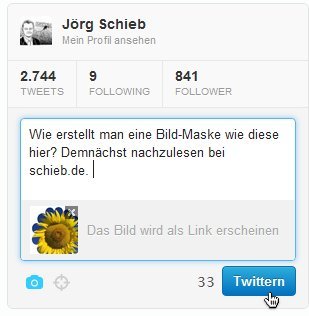
26.02.2012 | Social Networks
Ein Bild sagt mehr als 140 Zeichen: Lange Zeit war es die Domäne von Drittanbietern, in Twitter-Nachrichten Bilder, Fotos und Videos einzubetten. Ursprünglich war Twitter ja auch „nur“ dazu gedacht, anderen mitzuteilen, was es gerade Neues gibt. Seit einiger Zeit sticht Twitter Dienste wie TwitPic oder Yfrog aus: Man hat sich mit dem Fotodienst Photobucket zusammengetan.
So können Fotos direkt von der Web-Oberfläche von Twitter aus an Tweets angehängt werden. Das klappt wie folgt: Rufen Sie die Website https://twitter.com/ auf, und loggen Sie sich ein, falls nötig. Klicken Sie jetzt mit der Maus in das große Nachrichten-Textfeld auf der linken Seite. Schreiben Sie den Text Ihres Tweets. Lassen Sie dabei mindestens 21 Zeichen frei (verwenden Sie also höchstens 119 Zeichen für den Text).
Klicken Sie anschließend auf das Foto-Symbol. Schon öffnet sich ein Dateiauswahl-Fenster. Jetzt auf der eigenen Festplatte – oder direkt von der Speicherkarte – das gewünschte Bild finden. Es kann ruhig großformatig sein und sollte im JPG- oder PNG-Format vorliegen. Nachdem Sie auf „Öffnen“ geklickt haben, wird das Bild angehängt. Zum Schluss klicken Sie auf den Knopf „Twittern“, damit das Bild hochgeladen wird (das kann einen Augenblick dauern). Ist der Upload fertig, wird ein Link zum Bild an den Text angehängt, und die Twitter-Nachricht wird abgeschickt.

https://twitter.com/#!/schiebde/status/171724950581944320
15.02.2012 | Tipps
Über Facebook reden derzeit alle – das mit Abstand größte und wichtigste soziale Netzwerk der Welt, mit rund 850 Millionen User weltweit. Beeindruckend. Aber es gibt noch andere soziale Netzwerke, einige davon kleine, feine, mit einem ganz eigenen Focus. Derzeit ein echter Insidertipp ist – Pinterest. Ein soziales Netzwerk, das anders funktioniert als Facebook. Bei Pinterest geht es nicht darum, sich selbst zu präsentieren. Bei Pinterest beschäftigen sich die User mit den schönen Dingen des Lebens.
Pinterest ist praktisch ein riesiges Online-Bilderbuch. Wer auf der Webseite von Pinterest landet, sieht erst mal nur Fotos, Fotos, Fotos… Bilder von Orten und Dingen, von Nahrungsmitteln und Gebäuden, von Kleidungsstücken und historischen Aufnahmen. Fotos, die andere User schön und interessant finden, die nun an einer virtuellen Pinnwand hängen, die sich jeder anschauen kann.
Pinterest ist eine öffentliche Pinnwand für die eigenen Interessen. Das macht schon der Name klar: Pinterest ist ein Kunstwort, zusammengesetzt aus „Pinboard“ und „Interest“. Auch Facebook hat eine Pinwand, doch die Pinnwand bei Pinterest ist anders, hier ist der Funktionsumfang sehr reduziert. Man kann Bilder an die Online-Pinwand hängen und so Bilder mit anderen teilen, mit anderen darüber diskutieren.
Anders als bei Facebook geht es bei Pinterest aber nicht um private Fotoaufnahmen, sondern man sieht Aufnahmen von Produkten, von Frisuren, Gebäuden oder Situationen, von Kleidern, Schuhen, Schmuckstücken – und die Community diskutiert: Hübsch oder nicht, passend oder nicht, schick oder nicht … Jeder User kann eigene „Boards“ anlegen, etwa „Die schönsten Orte der Welt“, „Die leckersten Brötchen in Köln“, „Die besten Plätze zum Angeln“, „Die schönsten Schuhe zum Ausgehen“ etc. Auf diese Weise lassen sich die Fotos gut thematisch ordnen.
Bei Pinterest ist die Pinnwand wirklich eine Pinnwand, hier werden ausschließlich Fotos und Videos geteilt. Man kann die Fotos kommentieren, aber die Kommentare stehen nicht im Vordergrund, auch Links und Gespräche sind nebensächlich. Man genießt vor allem die schönen Bilder.
Pinterest präsentiert die Bilder ganz anders als auf flickr, Facebook oder Youtube – aufgeräumter, ästhetischer. So manche mit Fotos bestückte Pinnwand bei Pinterest ist ein Kunstwerk, sieht einfach schön aus… Der gesamte Auftritt ist klarer, ruhiger und eben auch schöner anzusehen.
Auch die Vorgehensweise ist eine andere. Wer die Pinnwände in Pinterest bestücken möchte, macht das beim Surfen. Man lädt also weniger eigene Fotos bei Pinterest hoch, wie bei flickr, sondern man markiert Fotos beim Surfen. Wird auf der Surftour irgendetwas Spannendes entdeckt, ein schönes Foto, ein interessantes Video, lässt sich das durch einfachen Mausklick („Pin it“) auf eine eigene Pinnwand übernehmen. Dann erscheint ein Fenster, das alle Bilder oder Videos auf der gerade angesurften Website zeigt.
Durch Mausklick lässt sich auswählen, welche Fotos und Videos an die eigene Pinterest-Pinnwand geheftet werden sollen. Später lässt sich in Ordner alles umsortieren und beschreiben oder kommentieren. Technisch gesehen wird ein Bookmark, ein Lesezeichen gesetzt. Natürlich lässt sich in Pinterest genau einstellen, ob ein Board öffentlich oder privat ist, ob man nur selbst oder ob auch andere etwas an die eigene Pinnwand heften dürfen.
Pinterest ist gratis. Man kann sich unter www.pinterest.com anmelden. Weil der Onlinedienst noch so neu ist, muss man allerdings einiges beachten. Derzeit gibt es Pinterest nur in englischer Sprache. Wer sich registriert, muss außerdem derzeit etwas Wartezeit einkalkulieren: Man beantragt eine Mitgliedschaft, meist erhält man wenige Stunden später dann die Freischaltung. Man kann sich auch über Facebook oder Twitter-Account anmelden.
Spezielle Software braucht man nicht. Man legt ein Lesezeichen im Browser an. Entdeckt man beim Surfen im Web etwas Spannendes, klickt man auf „Pin it“. Das war’s. Natürlich kann man jederzeit sehen, welche Fotos andere ausgewählt haben, man kann die Fotos kommentieren, erneut pinnen und vieles andere mehr.
Mit Pinspire gibt es mittlerweile eine Kopie von Printerest, von einem deutschen Startup – und mit deutscher Benutzeroberfläche.
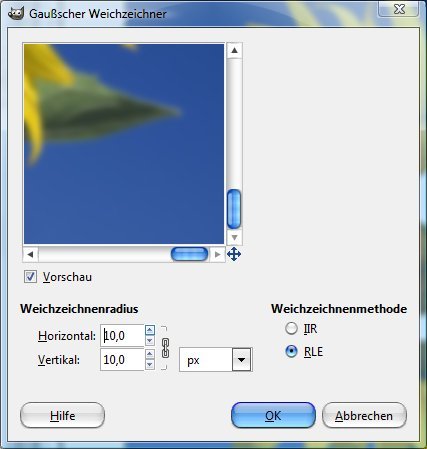
11.02.2012 | Software
Sie haben ein Foto gemacht, aber das eigentliche Motiv geht ein wenig in einem unruhigen Hintergrund unter? Vielleicht hilft es, ein wenig an der Schärfe zu drehen: Dabei bleibt das Motiv scharf, während der Hintergrund leicht verschwimmt. Dadurch wird der Betrachter nicht mehr so stark abgelenkt und kann sich voll auf den Inhalt des Fotos konzentrieren.
Um den Hintergrund eines Bildes mit der kostenlosen Bildbearbeitung GIMP verschwimmen zu lassen – das nennt man auch Weichzeichnen – zunächst das Foto in GIMP öffnen. Jetzt den Hintergrund des Bildes markieren, was je nach Foto mit dem Freihand- oder dem Zauberstab-Werkzeug gelingt. Ist der gesamte Hintergrund markiert, in der Menüleiste auf „Filter, Weichzeichnen, Gaußscher Weichzeichner…“ klicken. In dem erscheinenden Dialogfeld lässt sich einstellen, wie stark der Effekt sein soll. Null bedeutet dabei, dass sich nichts ändert. Empfehlenswert sind 10 bis 30 Pixel für Fotos mit einer Kantenlänge von 1600 Pixeln. Bei großformatigen Fotos muss der Wert entsprechend höher liegen.
Nach einem abschließenden Klick auf die Schaltfläche „OK“ kann das Ergebnis begutachtet werden. Ist es noch nicht zufriedenstellend, auf „Bearbeiten, Rückgängig“ klicken und den Filter erneut, mit anderen Einstellungen, anwenden. Zum Schluss das Foto unter einem anderen Namen speichern, indem man auf „Datei, Speichern unter…“ klickt und den angezeigten Dateinamen oben ändert.

07.02.2012 | Tipps
Der „Safer Internet Day“ (SID) hat schon eine gewisse Tradition: Am zweiten Tag der zweiten Woche im zweiten Monat sollen wir uns mal etwas intensiver mit dem Thema Internetsicherheit befassen. Das ist durchaus sinnvoll, denn im Alltag kommt dieser Aspekt oft zu kurz.
Gehen wir also in uns – und fragen uns: Wie können wir das Internet ein bisschen sicherer machen? Dem ein oder anderen fallen da Fotos ein, die er bei Facebook eingestellt hat, die aber eigentlich niemand mehr sehen soll.
Was macht man mit solchen Fotos? Richtig: Man stellt sie offline, versteckt sie, damit sie nur noch ausgewählte Personen sehen können. Oder man löscht sie sogar – damit sie aus dem kollektiven Gedächtnis des sozialen Netzwerks getilgt werden.
Aber gelöscht bedeutet eben nicht wirklich gelöscht. Jedenfalls bedeutet es nicht, dass solche Fotos nicht mehr zu sehen wären. Wie im Technik-Blog Ars Technica nachzulesen, sind Fotos, die man bei Facebook gelöscht hat, teilweise noch Monate später problemlos abrufbar – wenn man die frühere URL, also diese kompliziert wirkende Internetadresse kennt, hinter denen sich die Fotos früher versteckt haben.
Bedeutet: Gelöschte Fotos sind zwar in Facebook selbst nicht mehr auffindbar, zum Beispiel über die Suchfunktion, aber sie sind trotzdem noch da, noch auf den Servern gespeichert. Und sollte sich jemand die Internetadresse eines solchen Fotos gemerkt haben (oder ein Browser, ein Programm), so kann man nach wie vor mühelos auf das Foto zugreifen. Weil Facebook die Bilder eben doch nicht richtig löscht.
Was ich regelrecht skandalös finde: Facebook kennt das Problem bereits seit über drei Jahren – und hat es bis heute nicht in den Griff bekommen. Ein Unternehmen, das hundert milliarden Dollar wert sein soll und seinen Börsengang vorbereitet, wäre zweifellos gut beraten, solche Ärgernisse ernst zu nehmen – und rasch zu beseitigen.